Добро пожаловать на WiFiGid! Скорее всего, вы попали на эту статью, так как при включении компьютера появляется American Megatrends, и ничего дальше не идет. На самом деле все просто – American Megatrends является производителем BIOS, поэтому отображение его надписи на старте системы вполне допустимо, другой вопрос, если дальше ничего не происходит, и с этим нужно что-то делать. А вот со вторым и предлагаю вам разобраться.
Нет однозначного ответа, почему экран появляется и не исчезает, поэтому придется перебирать все варианты. Проблемы может вовсе и не быть, или она может быть как программная, так и аппаратная. Так что стискиваем зубы и действуем.
Вариант 1 – Все нормально
На экране с зависшим American Megatrends обратите внимание на последнюю строчку. Иногда там пишется что-то вроде «Press F2 to Resume», т.е. достаточно нажать на клавишу F2 и загрузка продолжится. Посмотрите внимательно, возможно, это именно ваш случай.
Если у вас получилось загрузиться с помощью клавиши F2 – отлично. Если же при следующих загрузках вы вновь натолкнетесь на это же сообщение, хотя еще недавно все запускалось само, скорее всего BIOS ушел в безопасный режим. Решение: заходим в BIOS с помощью Delete и загружаем настройки по умолчанию (Load Optimized Settings). Не забываем сохраниться. Если не помогло – скорее всего дело в батарейке CMOS, просто заменяем ее и радуемся.
Вариант 2 – Ошибка
Некоторым может повезти меньше – на последней строчке будет отображаться текст ошибки. Но, с другой стороны, это тоже хорошо, такой текст легко гуглится, а причина ошибки проявляется, так что будет легче ее найти, понять и устранить.
Вариант 3 – Ничего не выводится
Если вы вообще не видите никакой надписи внизу об ошибке или инструкции для продолжения, есть вариант, что просто не включено отображение в BIOS. Попробуем это сделать!
- Открываем BIOS (клавиша Delete или F1 при загрузке компьютера).
- Так как версии биоса могут отличаться друг от друга (а еще American Megatrends бывает в исполнении UEFI BIOS) просто перебираем все разделы и находим опцию «Full Screen Logo Display» (или что-то похожее вроде Show Logo, возможны вариации вплоть до русскоязычного «Полноэкранный логотип»). Меняем состояние (обычно нужно включить, но иногда и отключить).
- С этого момента строчка с ошибкой или инструкция для продолжения может появиться.
Вариант 4 – Долгое подвисание
Попробуйте оставить надпись на пару минут – есть вариант, что в это время система не висит, а просто производит долгую диагностику. Если через некоторое время загрузка продолжится, считаем, что диагноз подтвердился.
Во время этого подвисания BIOS проводит POST тестирование железа, и что-то во время этого тестирования подвисает (и это плохо). Действуем по обстановке:
- Пытаемся отключить все USB-устройства от компьютера. Пробуем загрузку снова, если помогло – отлично. Зачастую как раз всякие подключенные флешки или другое неважное железо и производят подвисание. Если нет – двигаемся дальше.
- Вскрываем корпус, отключаем жесткие диски, дисководы и что там еще у вас есть из некритичного. Снова пробуем.
Т.е. по минимуму можно оставить лишь процессор, оперативную память и видеокарту – если на таком комплекте система загружается нормально, пробуем подключать устройства по одному до вычисления виновника.
Здесь может помочь и сброс биоса на заводские настройки: заходим в биос, переходим в раздел сброса и загружаем оптимизированные настройки. Как еще один интересный вариант – попробуйте скачать с официального сайта прошивку BIOS и обновить ее.
Быстрые идеи
Предлагаю этот список идей на всякий случай, собрал из советов разных людей, о чем действительно с первого раза можно и не подумать:
- Проверьте, что случайно не зажали какие-то клавиши на клавиатуре (могли чем-то придавить тяжелым, могла попасть крошка или вовсе ее залили). Такое проверяется и отключением клавиатуры, но очень даже неочевидно.
- Замена батарейки на материнской плате. Часто вызывает проблему появления надписи с продолжением загрузки через F
- Внешние диски или флешки. Система просто пытается загрузиться с них и ничего не выдает. Отключаем.
- Ошибки диска. Если у вас старенький HDD, и он уже потрескивал, есть вариант, что там что-то не так. Проверить отключением диска.
Основные ошибки
Для многих ошибок может помочь и простой сброс BIOS, но зачастую ошибки говорят сами за себя.
- CPU Over Temperature Error!, CPU Fan Error!, CPU Fan speed error detected, Intel CPU uCode loading error. Обычно связано с перегревом процессора. При необходимости заменяем термопасту и смотрим, как работает кулер.
- New CPU is inserted in your system! Широкий вариант проверок: сброс BIOS и его обновление, проверка подключения других комплектующих, замена батарейки, проверка ножек на предмет загнутости, просмотр всей материнской платы.
- Please enter Setup to recover BIOS setting, CMOS Date/Time Not Set, CMOS Settings Wrong, CMOS Checksum Bad, CMOS Battery Low. Обычно это ошибки CMOS. Решение: замена батарейки на материнской платы и возврат биоса к настройкам по умолчанию.
- Hard Disk Error. Ошибка диска. Вскрываем, проверяем подключение. По возможности пробуем заменить.
- Hard Disk S.M.A.R.T. Bad, Backup and Replace, Hard Disk S.M.A.R.T. Command Failed. Ошибки S.M.A.R.T. обычно говорят о нарушении целостности диска, т.е. он сам вам намекает, что уже отработал свое и требует замены.
- USB Device Over Current Status Detected. Какое-то USB устройство подключено неверно.
- No Keyboard Detected! Какая-то проблема с клавиатурой. Нужно проверить подключение.

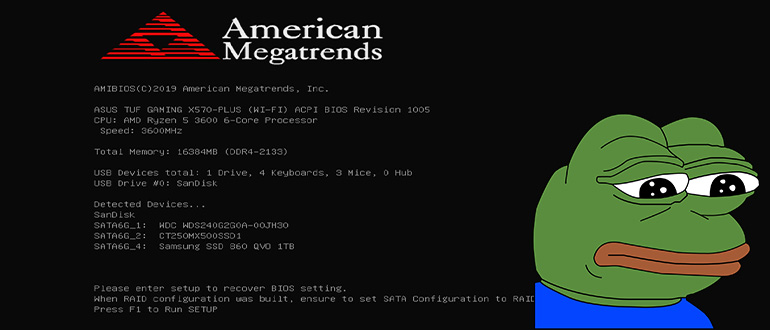

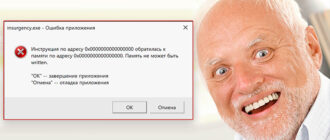


Долго эта картинка меня раздражала…
У меня ранее дальше не прогружался экран по причине вставленной флэшки
Мне перенастройка биоса помогла избавиться от этой ошибки
У меня просто надпись Американ мегатрендс без уточнения ошибки и к тому же не работает клавиатура(никак не могу в Биос зайти) помогите пж
Перец Чили не работает что мой нотбук стал лагать